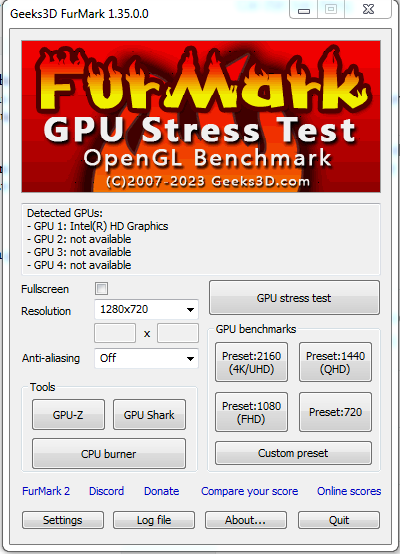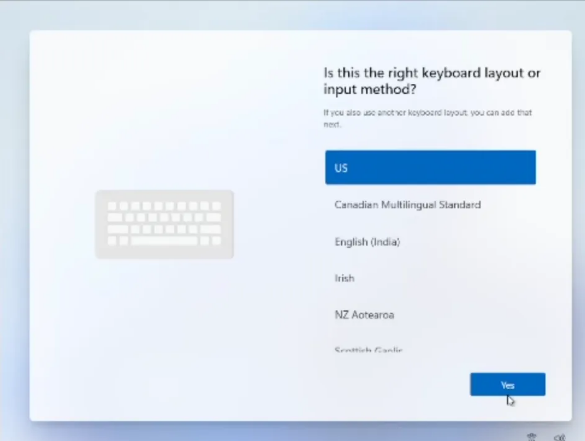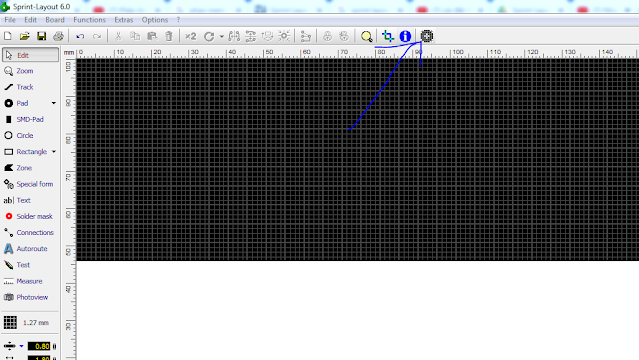máy cấp dòng 2.5V to 30V sạc bằng tấm pin năng lượng mặt trời tự chế - sửa chữa máy tính thụy khuê 09888404664
Với mục tiêu tái chế sử dụng thêm dòng đời của những sản phẩm mình đã nghiên cứu một thời gian và đã chế thành công máy cấp dòng vừa có thể cắm điện sử dụng vừa có thể sạc pin để sử dụng khi mất điện. Máy có thể sạc laptop và điện thoại ngon lành từ những thứ hiện tại không còn sử dụng nữa
Một vỏ case đồng bộ, Nguồn đi theo vỏ case và loại này chắc không cắm vào đâu nữa vì mình đã để quá lâu và khách cũng không có để thay thế.
Việc làm là cắt dây và đưa ra các mức áp mặc định. Cái này mình xin phép không nói thêm vì nó quá đơn giản
Tiếp theo là bộ mạch tăng và hạ áp từ 12V lên 30 và có thể giảm xuống 2.5V bộ này ngon à nha! công suất 300W có FeedBack sụt áp khoảng 1V khi có tải. Sử dụng cho cả những laptop loại ăn dòng khủng luôn mình tận dụng từ những thứ có sẵn trong nguồn ATX và mua thêm một số linh kiện
Bạn xem ảnh tham khảo nhé
ảnh cấp nguồn từ ắc quy 12V và mạch đo đạt ra thông số sạc cho laptop
Cấp nguồn từ nguồn ATX
Thử nghiệm trên laptop lenovo sạc ok bằng cả nguồn ATX và ắc quy thông qua bộ mạch
Sau khi thử nghiệm ok mình cho và mạch và thiết kế thêm bộ sạc sử dụng tấm năng lượng mặt trời là đã trở thành một bộ cấp nguồn độc lập
Và đây là thành quả
Thời gian sạc khá lâu vì mình hoàn thành vào ngày mùa lạnh Hà nội khá ít nắng và nắng bé
Nhưng khả năng sẽ ổn vào mùa hè
Mình sẽ cố để chuyển 12V thành 220V để phòng thủ cho những ngày mất điện
Chuyển qua lại giữa chế độ pin và nguồn mình dùng công tắc mầu trắng 3 cực cầu thang
Vậy là mới những thứ vứt đi mình đã tái chế thêm cho các em nó một vòng đời sử dụng
Mong các bạn hãy chung tay để giảm rác thải cũng như tao ra những giá trị cho mình cũng như cộng đồng nhé
Chúc các bạn luôn hạnh phúc và mạnh khỏe